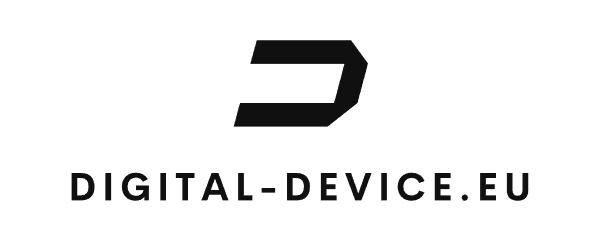Partager sa connexion internet depuis son smartphone
Dans un monde où la mobilité est devenue une norme, rester connecté en toutes circonstances n’est plus un luxe, mais une nécessité. Pourtant, il arrive encore que l’on se retrouve sans Wi-Fi fixe : déplacement professionnel, panne de box Internet, séjour en zone rurale… Heureusement, nos smartphones modernes ont plus d’un tour dans leur sac. Ils peuvent, en quelques gestes, devenir un point d’accès mobile, transformant leur réseau cellulaire en véritable relais Internet pour nos ordinateurs. Comment utiliser efficacement son smartphone pour donner un accès Internet à son ordinateur, tout en prenant soin de la batterie, des données mobiles et de la sécurité ?
Pourquoi utiliser son smartphone comme modem ?
Avant d’aborder les aspects techniques, il est pertinent de comprendre l’intérêt de cette pratique appelée « tethering ». Le partage de connexion permet d’accéder à Internet depuis un ordinateur portable ou de bureau sans avoir besoin d’un routeur ou d’une box dédiée. Que ce soit pour travailler en déplacement, envoyer des fichiers urgents ou même regarder une vidéo importante en streaming, la solution est à portée de main.
De plus, les réseaux 4G et 5G offrent désormais des vitesses de connexion impressionnantes, rivalisant parfois avec celles du Wi-Fi traditionnel. Selon l’Arcep (Autorité de régulation des communications électroniques), la vitesse moyenne en 4G en France en 2024 avoisine 65 Mbps, bien suffisante pour la majorité des usages professionnels et personnels.
Les différentes méthodes de partage de connexion
Partager une connexion mobile avec son ordinateur peut se faire de plusieurs manières. Chaque méthode a ses avantages et ses contraintes, selon l’usage souhaité et l’environnement dans lequel on se trouve.
1. Le partage via Wi-Fi : la méthode la plus courante
La solution la plus accessible consiste à transformer son smartphone en point d’accès Wi-Fi. Dans ce cas, l’ordinateur détecte le téléphone comme un réseau sans fil classique.
Sur Android, il suffit généralement d’ouvrir les Paramètres, d’aller dans Réseau et Internet, puis dans Point d’accès et partage de connexion. En activant le Point d’accès Wi-Fi, on crée un réseau dont on peut définir le nom (SSID) et le mot de passe. Du côté d’iOS, l’opération est similaire : on se rend dans Réglages, Partage de connexion, puis on active l’option correspondante.
Une fois ce point d’accès activé, l’ordinateur peut se connecter comme à n’importe quel réseau Wi-Fi.
Avantages : Rapidité de mise en œuvre, aucun câble requis.
Inconvénients : Consommation rapide de batterie et de données, sensibilité aux interférences.
2. Le partage via câble USB : la stabilité avant tout
Utiliser un câble USB pour connecter son smartphone à l’ordinateur présente plusieurs atouts souvent méconnus. D’une part, cela permet une connexion plus stable et rapide, particulièrement utile pour les transferts de gros fichiers ou les visioconférences. D’autre part, cela recharge simultanément le téléphone, réduisant ainsi la consommation de batterie.
Sur Android, après connexion physique au PC, il suffit de cliquer sur Transfert de données puis d’activer Partage USB dans les paramètres réseau. Sur iPhone, après avoir branché l’appareil via Lightning (ou USB-C pour les nouveaux modèles), le partage de connexion s’effectue automatiquement si l’option est activée.
Avantages : Connexion fiable et rapide, recharge simultanée.
Inconvénients : Nécessite un câble, pas de connexion pour plusieurs appareils en même temps.
3. Le partage via Bluetooth : l’alternative économe
Enfin, le Bluetooth peut être une alternative pour partager la connexion. Moins rapide qu’un câble ou le Wi-Fi, ce mode a néanmoins l’avantage de consommer peu d’énergie, tant du côté du téléphone que de l’ordinateur.
Après avoir jumelé les deux appareils via Bluetooth, il faut activer le partage de connexion dans les paramètres, et autoriser la connexion réseau sur l’ordinateur.
Avantages : Bonne autonomie, utile pour des tâches légères.
Inconvénients : Débit limité, configuration parfois laborieuse.
Conseils pour optimiser le partage de connexion
Partager son accès Internet à partir d’un smartphone n’est pas sans conséquences. Pour en tirer le meilleur, quelques astuces permettent d’éviter les mauvaises surprises.
Surveiller sa consommation de données
L’une des erreurs les plus fréquentes consiste à oublier que l’ordinateur, lorsqu’il se connecte au smartphone, ne distingue pas la différence avec un réseau Wi-Fi domestique illimité. Les mises à jour système, les synchronisations cloud et les téléchargements peuvent ainsi engloutir plusieurs gigaoctets en quelques minutes. Il est donc impératif de désactiver les mises à jour automatiques ou d’activer le mode « connexion limitée » dans les paramètres réseau de l’ordinateur.
Limiter le nombre d’appareils connectés
Même si un smartphone peut techniquement partager sa connexion avec plusieurs appareils en simultané, cela sollicite énormément la batterie et peut dégrader la qualité du réseau pour tous les utilisateurs. Idéalement, on réservera le partage à un seul appareil à la fois pour garantir une vitesse optimale.
Sécuriser son point d’accès
Un point d’accès Wi-Fi non sécurisé est une porte ouverte aux intrusions. Toujours protéger son partage de connexion par un mot de passe robuste, en utilisant les standards de chiffrement modernes (WPA2 ou WPA3 si disponible). Sur Android comme sur iPhone, la génération automatique de mot de passe offre souvent une protection suffisante, mais il est toujours préférable de personnaliser ce mot de passe.
Prendre soin de sa batterie
Le partage de connexion est l’une des fonctions les plus énergivores pour un smartphone. À défaut de pouvoir recharger en permanence, il est judicieux d’employer des modes d’économie d’énergie, de réduire la luminosité de l’écran et de couper les applications inutiles pendant l’opération.
Comparatif des méthodes de partage de connexion
Voici un tableau synthétique pour mieux visualiser les forces et faiblesses de chaque méthode :
| Méthode | Débit moyen | Consommation de batterie | Facilité d’utilisation | Nombre d’appareils | Stabilité |
|---|---|---|---|---|---|
| Wi-Fi | Élevé | Forte | Très simple | Plusieurs | Moyenne |
| USB | Très élevé | Faible (recharge) | Simple | Un seul | Très bonne |
| Bluetooth | Faible | Très faible | Plus complexe | Un seul | Correcte |
(Source : tests internes 2024 et documentation Android/iOS)

Quelques pièges à éviter
Même si tout paraît simple, plusieurs erreurs peuvent saboter votre expérience :
- Oublier de désactiver le point d’accès après usage : un téléphone peut rester allumé des heures durant, drainant la batterie inutilement et exposant sa connexion aux passants indiscrets.
- Utiliser un forfait limité sans vérifier la consommation : de nombreux forfaits proposent un volume de données plafonné. Dépasser cette limite entraîne soit un débit réduit, soit des frais additionnels souvent salés.
- Laisser l’ordinateur faire des sauvegardes automatiques sur iCloud, OneDrive ou Google Drive pendant le partage de connexion.
- Partager sans protection : certaines applications malveillantes peuvent espionner un point d’accès non sécurisé.
Un outil puissant mais à manier avec précaution
Utiliser son smartphone comme modem est une solution d’appoint précieuse, que ce soit pour du télétravail improvisé, un besoin d’urgence ou une session de surf loin de toute borne Wi-Fi. Cependant, il ne faut pas perdre de vue les risques liés à la consommation de données, à la sécurité et à la batterie.
Dans un monde où l’Internet mobile devient de plus en plus rapide et omniprésent, savoir tirer parti de cette fonction de son téléphone est un véritable atout. Reste à l’utiliser avec bon sens, en adaptant sa méthode au contexte, aux besoins et aux ressources disponibles.
Pour ceux qui voyagent souvent, ou travaillent en mobilité, certains opérateurs proposent même des forfaits dédiés au « tethering » illimité, et certaines banques de données de voyage vendent des batteries externes intégrant une carte SIM directement — preuve que le partage de connexion n’est plus seulement un dépannage, mais bien une nouvelle façon de penser l’accès à Internet.
Pour aller plus loin :
Les connexions sans fil meilleures que les filaires ?
Quelle est la meilleure connexion: Fibre, 5G ou satellite
L’Intérêt du Ping de votre Connexion Internet
Les connexions sans fil meilleures que les filaires ?